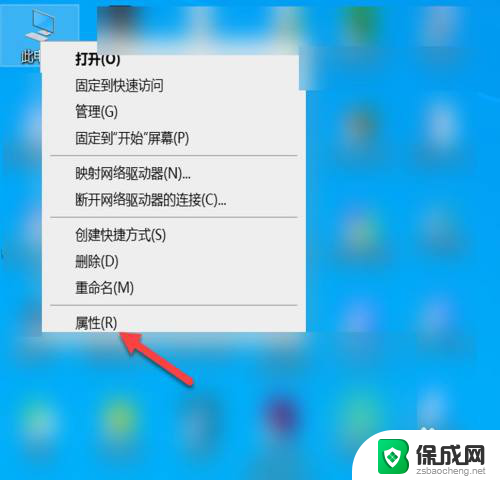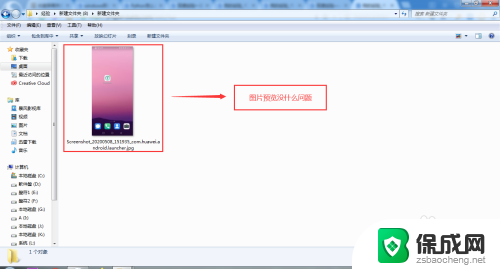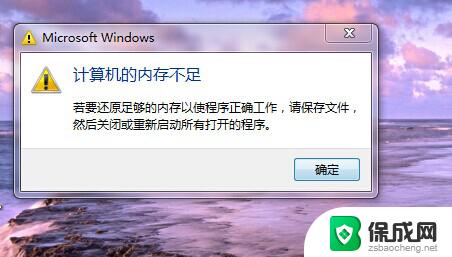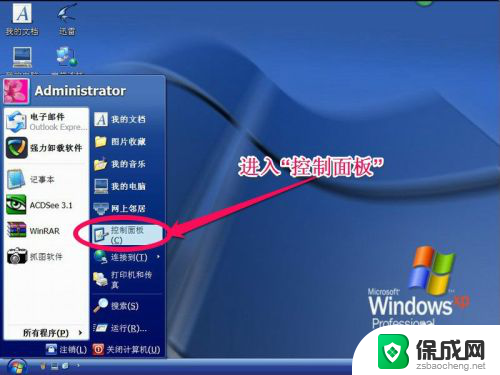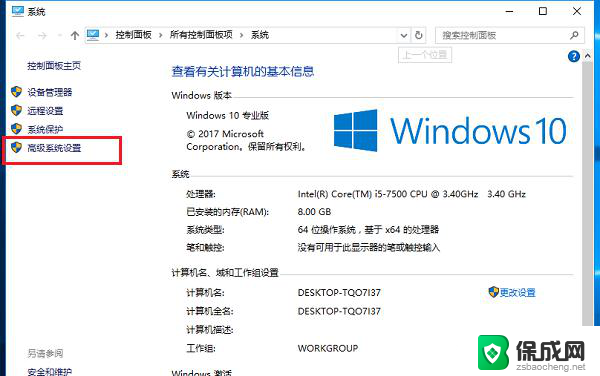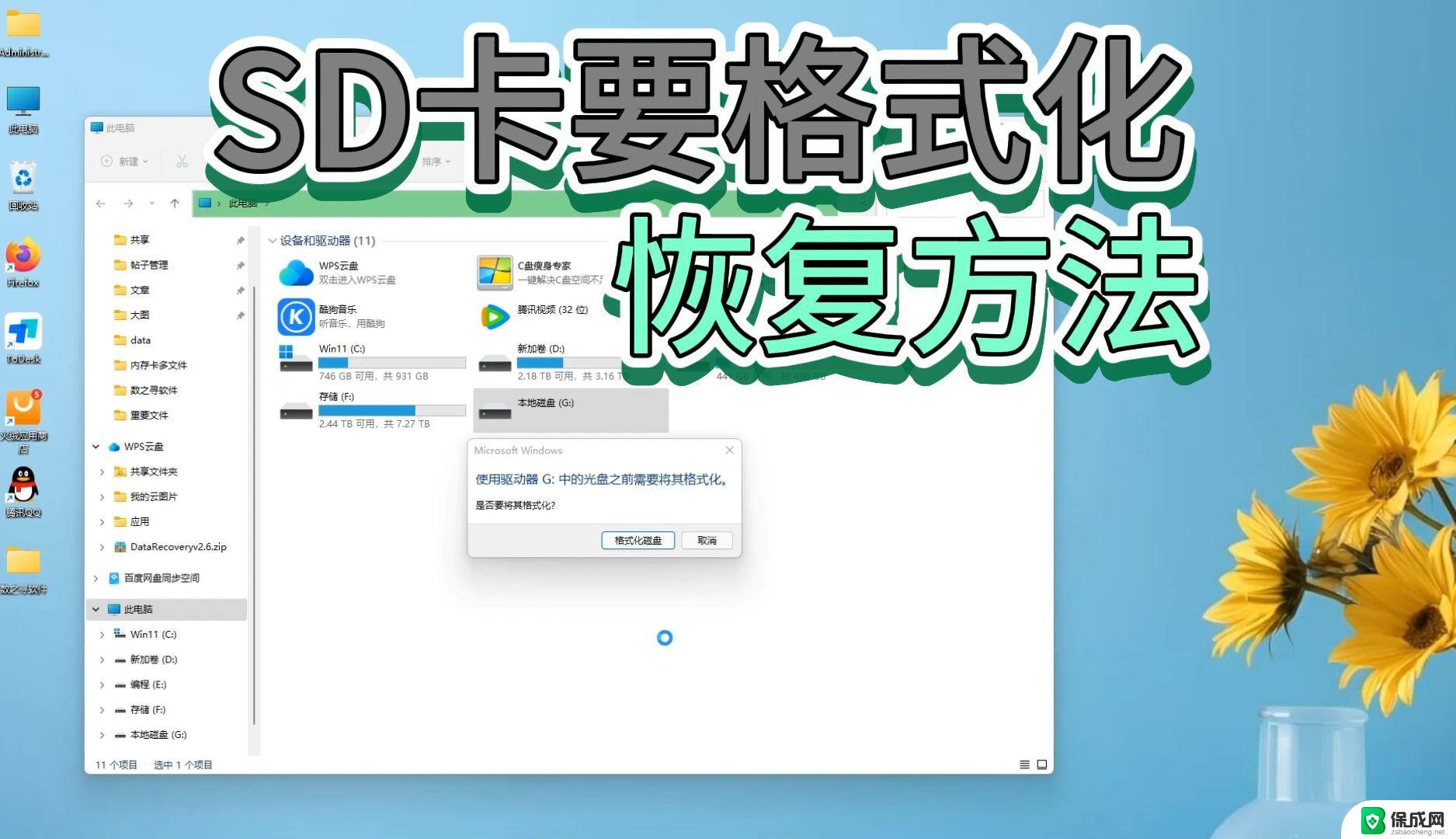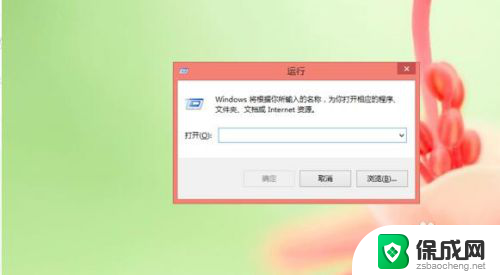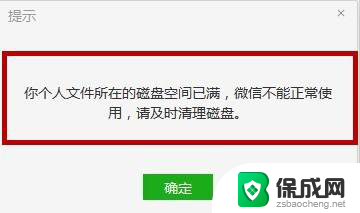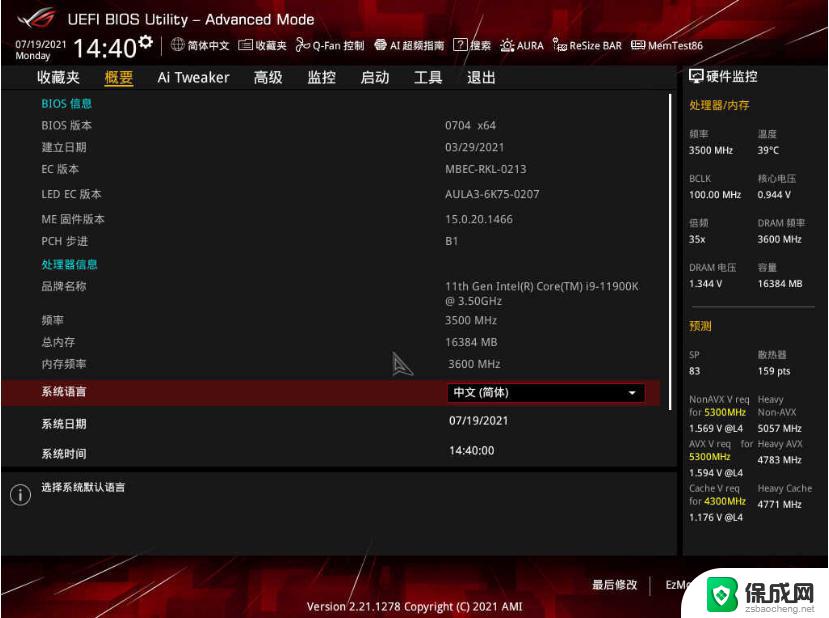游戏可用内存不足怎么办 游戏提示虚拟内存不足怎么调整
在玩游戏的过程中,有时会遇到游戏可用内存不足的情况,甚至会提示虚拟内存不足,这种情况会导致游戏运行不稳定甚至卡顿。为了解决这个问题,我们可以调整电脑的虚拟内存设置,以增加可用内存空间,从而提升游戏运行的流畅度和稳定性。接下来我们就来看看如何调整虚拟内存来解决游戏可用内存不足的问题。
具体步骤:
1.首先我们先搞清楚虚拟内存是指那个盘,一般我们C盘是放系统文件的。而虚拟内存就是我们在使用软件的时候占用的C盘的临时缓存文件。这也就是为什么我们C盘没有放置很多东西,但是用久了之后会发红。那就是虚拟内存占用的临时文件比较多。
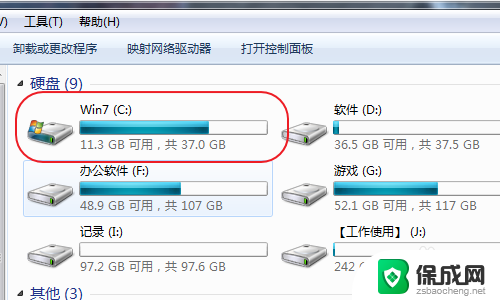
2.增加虚拟内存的方法:右键点击计算机点击属性。
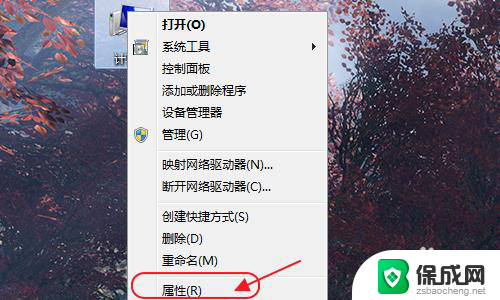
3.然后点击高级系统设置。
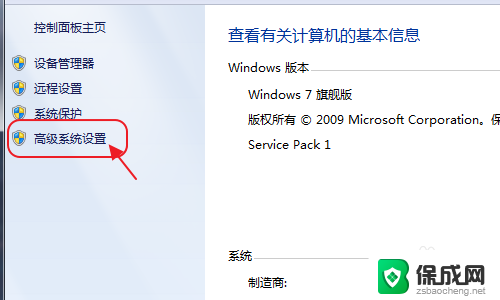
4.然后在系统属性中点击高级选项。
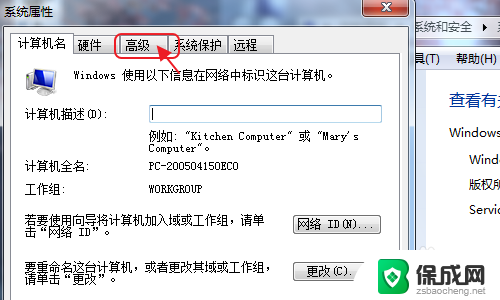
5.选择性能栏里面的设置。
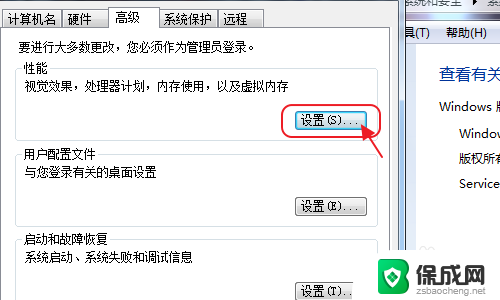
6.然后点击高级,点击下面的更改。
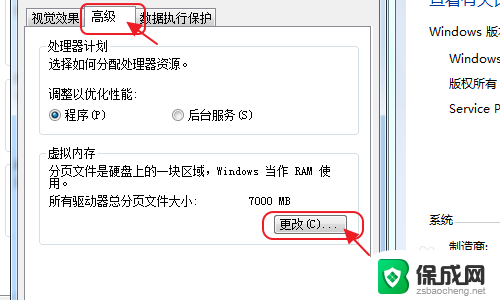
7.取消上面的勾选,然后点击下面的自定义大小,输入初始大小跟大小值里面里面输入数字。大小可以设置的大一点,比如我这里把初始设置7000M也就是7G。一般4G左右就可以流畅运行了。最大可以改为10G左右。这样基本上大型游戏虚拟内存是足够的了。
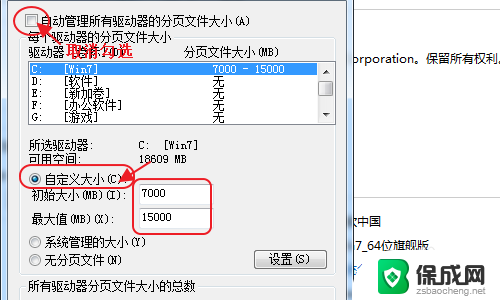
以上就是游戏可用内存不足的解决方法,如果您不了解,请根据小编的操作步骤来进行操作,希望这些方法能够帮助到大家。